通常情况下人们在遇到需要编辑的文件时会选择在办公软件中来解决,再加上现在办公软件的种类越来越丰富,人们有了更多的选择性,人们在面对众多的办公软件时会选择使用wps这款办公软件,wps可以在线编辑很多不同类型的文件,只需要用户简单上手操作几步就可以将文件编辑完善,但是在使用wps软件的过程中会遇到一些自己无法解决的问题,例如有用户想要将数据透明表设置为在刷新后表格格式也不发生变化的状态,这个问题我们该如何来解决呢,不用担心,下面就由小编来向大家介绍一下具体的方法步骤吧。
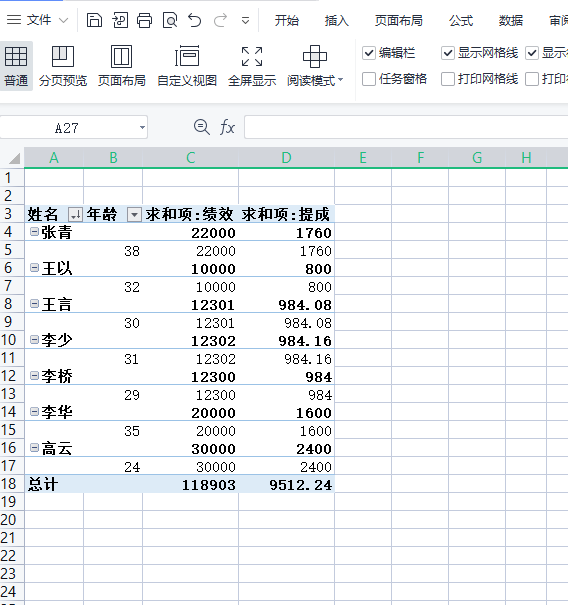
方法步骤
1.进入wps软件后将数据透明表调出来,并选择其中任意一个单元格
电脑WPS文档如何设置图片效果
很多小伙伴在编辑文字内容的时候喜欢在文本中插入一些图片,不仅可以起到补充内容的作用,还可以让文档的页面更加美观,在排版的时候也不会感觉到单调。为了让插入的图片更加

2.用鼠标右键点击选好的单元格会弹出一个选项卡,需要选择其中的数据透明表选项
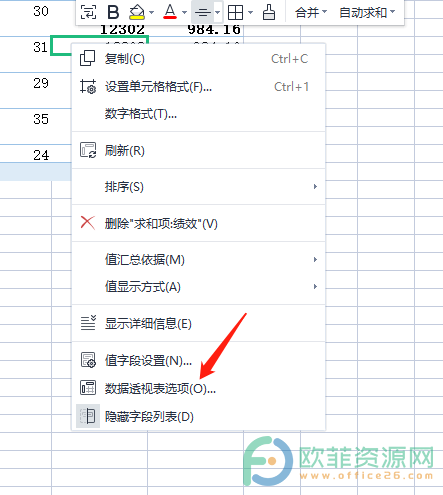
3.接着打开了相关的窗口,在布局和格式页面上取消对更新时自动调整列宽选项的勾选并点击确定按钮即可
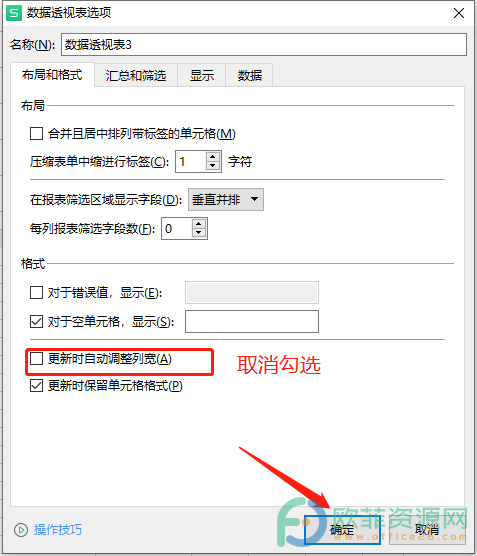
针对用户提出的上述问题,小编已将具体的操作方法总结整理出来了,我们只需要右击弹出选项卡选择其中的数据透明表选项即可解决,感兴趣的用户快来看看。
电脑版wps更改数据源行和列后怎么刷新数据透明表
在wps中着十分丰富的功能来帮助用户编辑不同类型的文件,wps这款软件有着word、excel等其他软件功能的支持,所以用户只需要下载这个软件就可以解决不同类型的文件的编辑问



